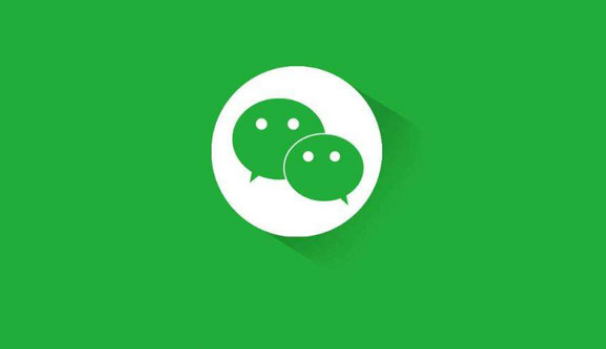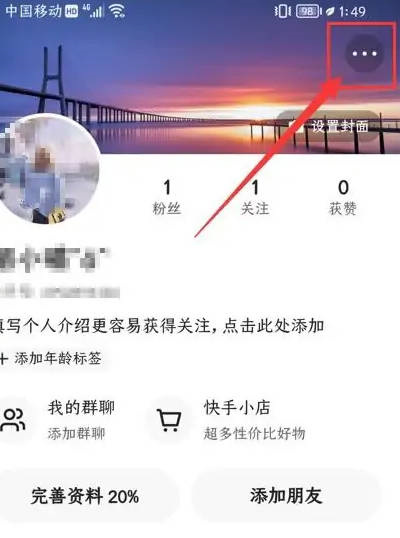谷歌浏览器为何无法自动更新?谷歌浏览器拥有丰富的网页内容,可以随时查看和显示不同的网页内容。该软件可以更新版本。如果想自动更新,可以来看看小编带来的详细介绍。

1、先按下键盘【windows+R】打卡操作命令窗口,输入【services.msc】然后点击“确定”打开服务管理器。
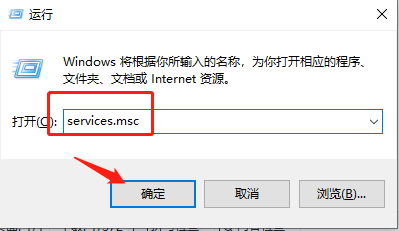
2、在服务管理器中找到两个谷歌更新服务,双击点击,在弹出的属性界面中将启动类型设置为[自动],然后单击[确定]。
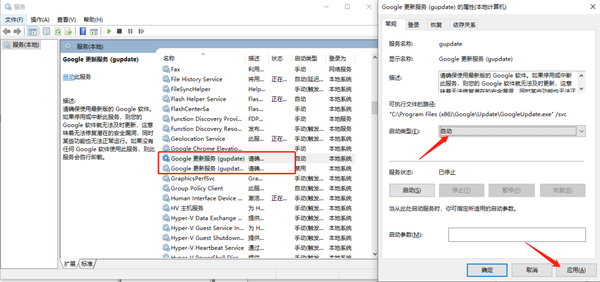
3、应用程序成功后,在此页面中,点击“启动”,然后点击“确定”。
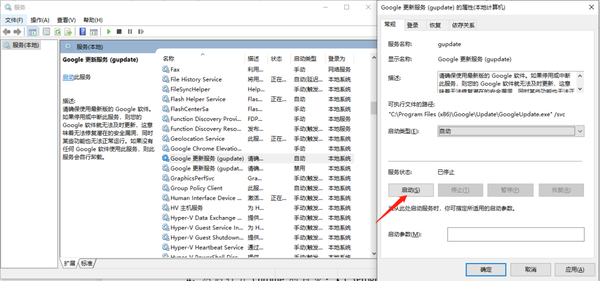
4、完成后,重新启动谷歌浏览器,即可更新升级。
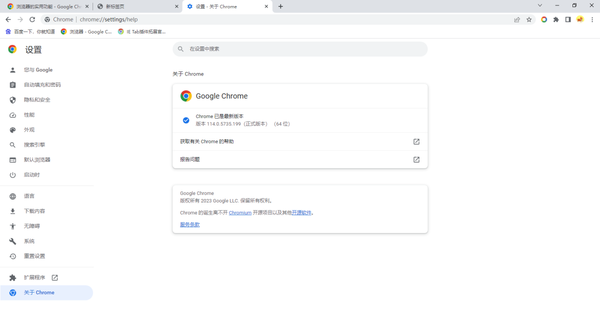
以上就是小编带来的谷歌浏览器为何无法自动更新的详细介绍,希望能帮助到大家。还有许多软件操作方法和测评信息,快来关注我们吧,精彩不容错过。